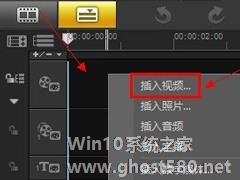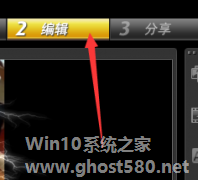-
会声会影使用教程 会声会影基本使用方法
- 时间:2024-04-20 18:29:14
大家好,今天Win10系统之家小编给大家分享「会声会影使用教程 会声会影基本使用方法」的知识,如果能碰巧解决你现在面临的问题,记得收藏本站或分享给你的好友们哟~,现在开始吧!
会声会影是一款功能非常强大的视频编辑软件,它能够对视频进行编辑、剪辑操作,虽然说会声会影软件没能达到专业视频软件的程度,但是对于一些简单的操作来说,会声会影会比那些专业视频软件更加好用。
一、如何导入媒体文件
1、第一步当然是打开桌面上的会声会影图标。

2、在如下图所示的红色区域“库导航面板”处单击右键。

3、选择“插入媒体文件”。

4、在弹出的对话框中选择需要的媒体文件,此处,我们选择一个视频文件。

5、点击“打开”后,我们看到,视频文件已经被导入到媒体库中。

二、如何剪辑媒体文件
1、如图所示,“左键”拖拽媒体文件到第一个“视频轨”中。
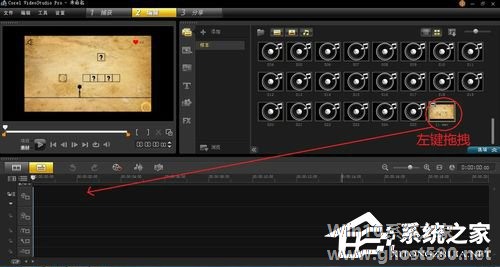
2、上一步完成后媒体文件已经被拖入到“视频轨”中了。
PS:需要注意的是,第一条为视频轨,视频轨中媒体文件是连续的,多个媒体文件只能前后调整位置,但是中间不能有空隙。“视频轨”下面的为覆盖轨,从覆盖轨向下的轨道都是可以随意调整位置的。
3、修剪媒体文件长度,如图所示,会声会影有三种方式修剪媒体文件长度,既可以左右拖动修正标记;也可以更改“时间码”,更改时间码后需要点击‘[’(开始标记)或者‘]’(结束标记)进行修剪;还可以直接在轨道中点击需要修改的媒体文件,并在其收尾处直接拖动。
三、多个媒体文件连接
1、会声会影中多个媒体文件连接非常简单,直接拖动第二个媒体文件进入”视频轨“即可实现。
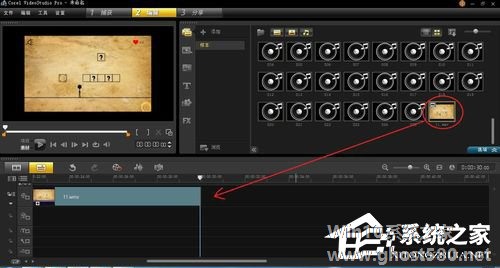
2、如下图所示两个媒体文件已经连接在一起。
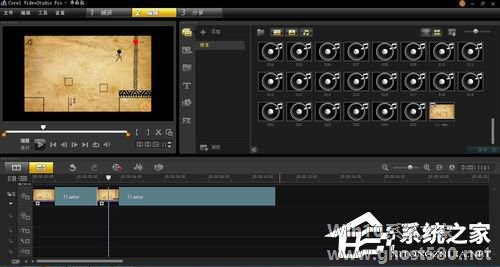
3、按照如下图所示的顺序点击左键,可对单个文件剪裁后的内容进行播放。如果只需要连续播放,则直接点击2、3。

四、加入转场动画
1、两个媒体文件转换时加入动画使得过渡更加自然。
首先如下图切换到”转场“。
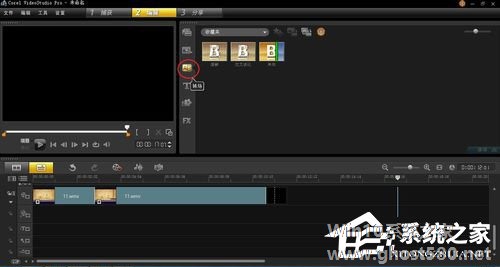
2、将转场效果拖动到两个媒体文件之间。

3、转场长度、转场方向可以可双击”两个媒体文件“之间的转场进行详细设置。
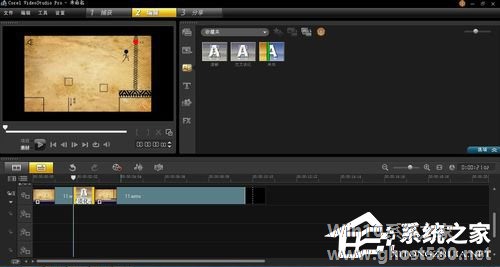
4、如下图所示,会声会影有许多转场动画供你选择。
五、添加分屏、音频、字幕
1、分屏的插入方法跟“视频轨”一样,只不过分屏插入的轨道叫“覆盖轨”,覆盖轨有多个,同样可以插入视频、图片等多媒体文件。

2、“音频轨”在最后一行,需要拖动右侧的滚动条。
3、最后说说字幕。字幕拖到“标题轨”中,双击字幕,进行样式等属性编辑。

4、修改文字,则需要在视频预览窗口中,双击文字进行编辑。
六、视频导出
1、按照下图红圈所示点击,导出视频到目标位置。格式根据需求设定即可。
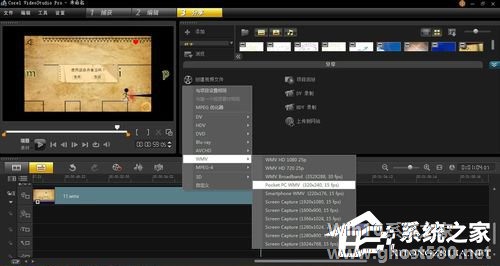
七、其他功能
特别注意的是,会声会影的“录制/捕获选项”功能十分强大,可以直接进行屏幕捕捉画外音捕捉。
另外有一个很有必要的要点,我认为在这里说更合适,刚才所示的几个轨道的数量,按照下图指示,可以设置。比如我有两个字幕需要交替显示,一个显示了一半另一个就要出来,这时,可以按照图示,将“标题轨”设置成相应数量。
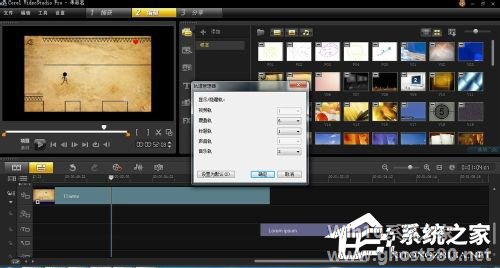
以上便是会声会影的一些基本操作,上面的教程涵盖了用户需要使用到的所有操作。当然会声会影的功能绝对不止上面这几个,如果你还需要其他操作,那就需要自己多加尝试了。
以上就是关于「会声会影使用教程 会声会影基本使用方法」的全部内容,本文讲解到这里啦,希望对大家有所帮助。如果你还想了解更多这方面的信息,记得收藏关注本站~
【Win10系统之家②文章,转载请注明出处!】
相关文章
-

会声会影是一款功能非常强大的视频编辑软件,它能够对视频进行编辑、剪辑操作,虽然说会声会影软件没能达到专业视频软件的程度,但是对于一些简单的操作来说,会声会影会比那些专业视频软件更加好用。
一、如何导入媒体文件
1、第一步当然是打开桌面上的会声会影图标。
2、在如下图所示的红色区域“库导航面板”处单击右键。
3、选择“插入媒体文件&... -
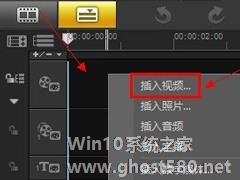
会声会影是由加拿大一家公司发布的一款强大的视频编辑软件,使用这款软件不仅可以剪辑视频,还能够合成视频,或者在视频中加入字幕等等操作。今天这边文章就给大家带来了会声会影剪辑视频的教程,学会这个教程后你就可以将喜欢的视频片段剪辑下来了。
1、首先打开运行“会声会影X7”,接着在第一个框中,右击点击“插入视频”;
2、其次点击“播放”,然后到开始剪辑的地方时,点击停... -

会声会影如何制作高清视频?会声会影是Corel公司推出的一款视频编辑软件,拥有屏幕录制、高档作用、编辑等功能。会声会影要怎么制作高清视频呢,下面就给大家分享具体步骤。
1、工具列上选取“启用智能型代理”,选取“设定”来自订你的代理模板
2、在偏好设定的对话框中,可于“当视频大小超过下列大小时创建代理”的下拉式菜单中,设定产生代理文件的条件。所以每当在时间轴上插... -
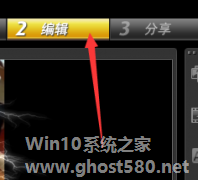
如何使用会声会影软件给素材添加闪电效果?想要在素材中模拟出闪电效果,其实很简单,只要运用会声会影软件就可以绘制了。具体怎么操作?下面就一起来看看用会声会影软件给素材添加闪电效果的教程吧!
1、打开会声会影软件,在界面上方的工具栏中找到【编辑】选中。
2、选中【编辑】后,找到页面右侧的【媒体】点击后,选择其中一个文件夹。
3、在编辑栏中,右键单击,选...